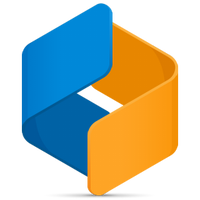for automatisk at få relevante produkter
for automatisk at få relevante produkter
- Marker som ny
- Marker som læst
- Marker med bogmærke
- Abonner
- Udskriftsvenlig side
- Indberet stødende indhold
Kontoafstemning
- 0 Svar
- 0 ros
- 118 Visninger
I denne artikel beskrives, hvordan der opsættes og foretages kontoafstemning af finanskonti.
Indstillinger for kontoafstemning (Skærm-id: GL302SPL)
For at kunne foretage kontoafstemning skal der oprettes et afstemnings-id. Dette gøres i menuen “Indstillinger for konto-afstemnings” under finansmodulet (skærm ID: GL302SPL).
Afstemnings-id oprettes således:
- Indtast et valgfrit ID nummer i feltet “Afstemnings-id”.
- Indtast en beskrivelse i feltet “Beskrivelse”.
- Vælg hvilke finanskonto dette afstemnings-id skal gælde for i linjerne nederst i billedet.
- Tryk på “Gem” eller “Gem og luk”
Bemærk: Vælges der flere konti til samme afstemnings-id, skal disse konti afstemmes samtidigt. Dette kan være en fordel, hvis fx 2 finanskonti skal afstemmes op imod hinanden. Overvej derfor om det er nødvendigt eller et krav for afstemningen. Hvis ikke, anbefales det, at der oprettes afstemnings-id per finanskonto, der skal afstemmes.
Udførelse af kontoafstemning
Når der er blevet oprettet et afstemnings-id med én eller flere tilhørende finanskonti kan selve afstemningen startes.
- Gå til “Bilagsafstemning” (skærm ID: GL30201S) under finansmodulet.
- Klik på “+” for, at oprette en konto-afstemning.
I billedet “Konto-afstemning” skal der som minimum tages stilling til følgende felter:
Referencenr. - (er standard sat til “NEW”. Dette betyder, at der automatisk sættes et referencenummer på afstemningen. Ønskes et andet nummer kan dette indstilles under Nummerserier)
Afstemnings-id - vælg et oprettet ID som blev oprettet under indstillingerne.
Afstemningsdato - sæt dato for afstemningen. (Bemærk: Alle poster hentes fra kontoen til og med denne dato. Dette kan dog ændres ved at tilrette feltet “Hent dokumenter t.o.m.” (afstemningsdatoen kan godt være forskellig fra datoen sat i "Hent dokumenter" t.o.m.)
Alle ikke afstemte poster forekommer på linjerne nederst i billedet og er nu klar til afstemning.
Afkryds de poster, som skal indgå i afstemningen.
Bemærk, at der øverst summeres for Debet og Kredit beløb, samt at der fremgår en difference for de valgte poster. Differencen skal være “0”, før en afstemning kan færdiggøres - altså der skal stemme.
Når de valgte poster af afkrydset og differencen er “0”, fjernes fluebenet i “Hold”, og der kan trykkes på “Afstem”.
Nu er posterne afstemt og bliver påført et "Afstemningsref. nr.". Dette afstemningsref. nr. kan fx ses på posterne under menuen “Kontooplysninger” (Skærm ID: GL404000)
Tip og tricks:
Filtrering
I Kontoafstemningsbilledet er det muligt at filtrere på alle kolonner ved fx. at søge på beløb, underkonto m.m. - dette kan gøre det lettere at manøvrere rundt i mellem mange posteringer.
Det er endvidere muligt at oprette filtre, som kan benyttes fx, hvis samme filtrering er nødvendig ofte. Dette gøres på ikonet:
Nye poster på kontoen
Bliver der bogført flere poster på kontoen og er disse indenfor datobegrænsningen i afstemningen vil de optræde på den igangværende afstemning.
Lige så snart en afstemning er afstemt, skal der oprettes en ny afstemning på samme afstemnings-id for at afstemme nye poster.
Brugbare sider
Copyright © 2019 Visma.com. All rights reserved.